
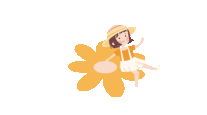
就喜欢你关注我~
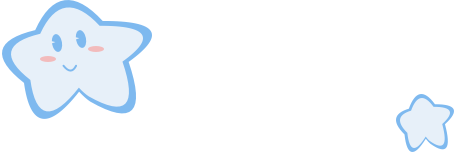
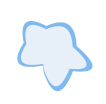

01 - 新建工程

STC8G单片机基础仿真板:

老司机开车,请坐稳。


第一次新建STC工程时,需要将STC的型号与头文件添加到keil软件中。
步骤:
1、关闭keil软件,打开STC_ISP工具;
2、选择Keil仿真设置选项卡;
3、点击按钮(添加型号与头文件至Keil中);
4、选择Keil安装目录;
5、添加成功。

步骤:
1、新建user文件夹,用于存放main,public等文件;
2、新建app文件夹,用于存放应用文件,比如定时器,串口等;
3、新建obj文件夹,用于存放keil软件编译生成的目标文件,比如hex下载文件等。

步骤:
1、打开Keil软件

2、新建工程
点击工具栏Project -> New uVision Project,选择第二章准备的新建工程文件夹,工程命名为Project-STC8G,点击Save进入芯片器件选择界面。

3、选择MCU数据库
选择STC MCU Database,点击OK。如果没有这个选项,请根据第一章内容添加STC的型号与头文件至keil。

4、选择器件
选择STC8G1K08 Series,点击ok。

5、添加启动文件
询问是否需要增加启动文件,点击否。此启动文件已经存在于lib文件里面,加不加都会执行,如果需要修改,可以增加。

6、工程新建完成
删除工程目录下的Listings与Objects文件夹。

工程界面:

1、打开工程设置界面
点击工具栏Project -> Options for Target ’Target1 ’或工具栏中的快捷键,打开工程设置界面。

2、选择Output选型栏,勾选创建HEX文件,点击Select Folder for Objects,路径选择工程目录下的obj文件夹,点击ok。

3、选择Listing选型栏,点击Select Folder for Objects,路径选择工程目录下的obj文件夹,点击ok。

4、选择C51选项卡,添加头文件路径,将文件夹user与app的路径添加进去。

5、硬件仿真设置
下篇文章详细讲解,至此,工程设置完成,点击OK。
五 编译工程步骤:
1、点击File ->New,新建文件;
2、点击File ->Save AS,选择工程目录下的user文件夹,文件命名为main.c,点击保存;
3、在Project面板的Source Group1上点击鼠标右键,选择Add Existing Files to Group,选择user目录下的main.c文件,点击Add添加。

4、main.c文件增加头文件,main函数,主循环,其它信息,如下图:

5、编译工程

学习班qq群下载



单片机产品实战项目教学,开源项目,开发工具,技术资料以及更多原创技术文章,请关注微信公众号。

扫描二维码
获取更多精彩
硬件家园



讲师:刘杰,软硬件工程师,十多年单片机产品开发经验。长期进行单片机实战项目教学与部分专题技术教学。
~~O(∩_∩)O~~
帅哥美女,不求打赏,请点赞,点击在看
~~O(∩_∩)O~~






 本文详细介绍了如何使用Keil5开发STC8G系列单片机的工程,包括获取开发软件和仿真板,工程文件夹规范,新建工程步骤,工程设置,编译过程等。同时强调了添加STC型号到Keil及设置输出和头文件路径的重要性。
本文详细介绍了如何使用Keil5开发STC8G系列单片机的工程,包括获取开发软件和仿真板,工程文件夹规范,新建工程步骤,工程设置,编译过程等。同时强调了添加STC型号到Keil及设置输出和头文件路径的重要性。














 6244
6244

 被折叠的 条评论
为什么被折叠?
被折叠的 条评论
为什么被折叠?








